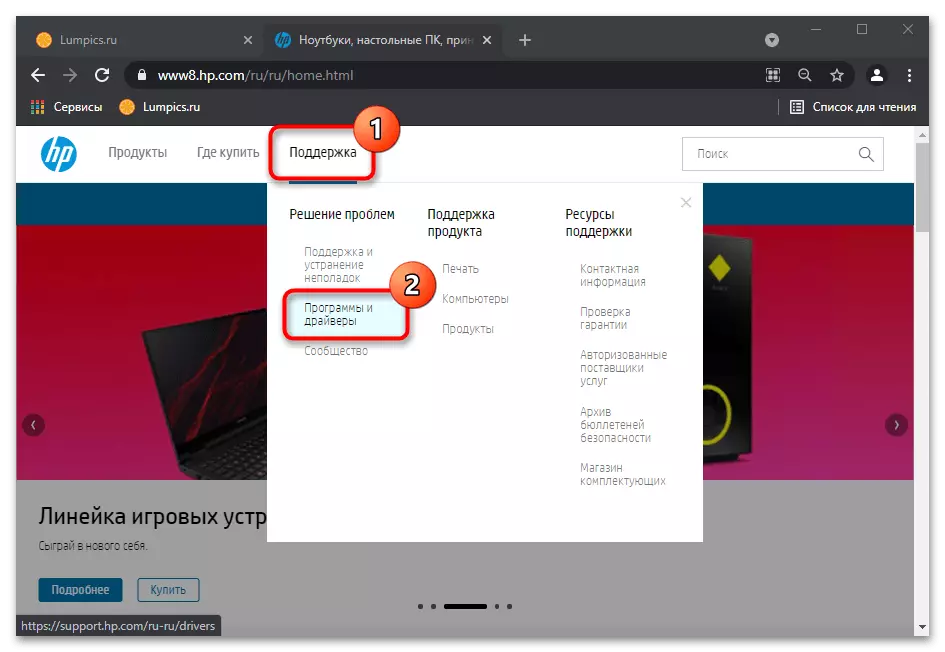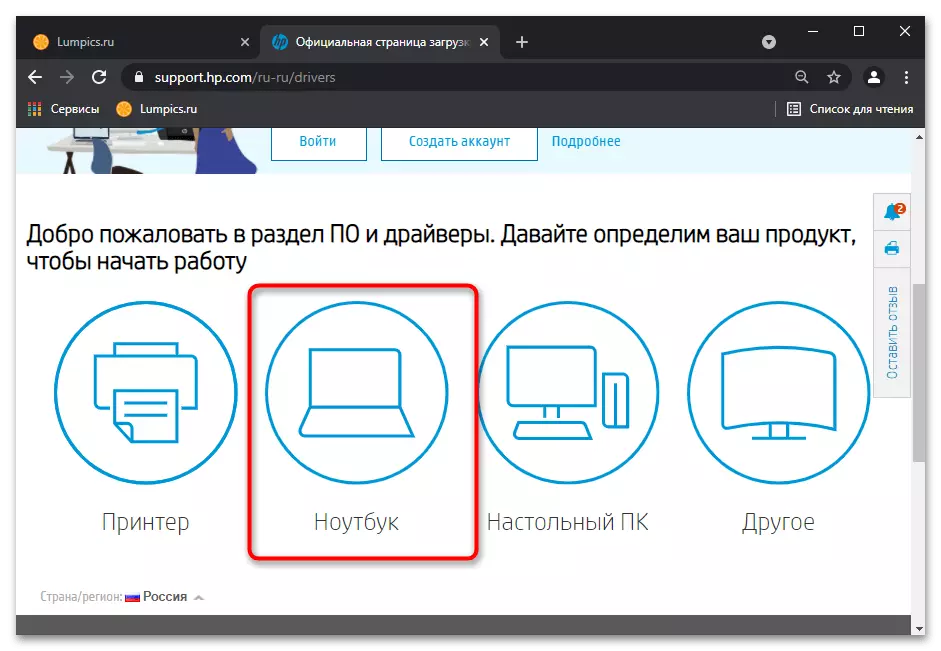Wichteg Informatioun
Am Moment vun der Ausféierung vun den Instruktioune vun dësem Material ass et recommandéiert eng extern Kaart ze verbannen fir e Laptop ze verbannen. Wann et entweder net funktionnéiert oder Dir hutt et net, nennt et op den Écran Analog. Sou ass en Noutwendegt ass wéinst der Tatsaach datt sécher Schrëtt Input Text erfuerdert. A iergend eng Versioun vu Fënst gëtt et e bebaut calesch Titre-a gebaut Titreport, Dir kënnt mam innerhalb vun den Artikel opmaachen.
Liest méi: Run eng virtuell Tastatur op engem Laptop mat Windows
Mir addéieren datt et net nëmmen am erofgeluede Kont verfügbar ass, awer och um Loginbild. Dëst ass besonnesch wichteg fir déi Benotzer déi net an hirem Profil kann abegraff ginn wéinst dem Uerder an e PIN Code, Passwuert. De Knäppchen ass am ënneschten rietsen Eck (kuckt Screenshot hei drënner) an ass verantwortlech fir speziell Featuren ze ruffen. Ënnert hinnen ass den Artikel mat der On-Screen Tastatur.

Method 1: System Astellunge (Windows 10 nëmmen)
A Windows 10 Et gëtt e Astellung deen Iech erlaabt d'Operatioun vun enger konventioneller kierperlecher Tastatur ze blockéieren. ASA dass et natierlech natiirlech, ass déi beschalt, ass déi exklusiv nëmmen staark mat der Chance Erfaassung. Hie caitou kënnt während engem System erspillen. Préift et einfach duerch d'Astellungen.
- Open "Start" a gitt op "Parameteren".
- Hei braucht Dir eng Sektioun "speziell Featuren".
- Duerch d'Panel op der lénker, fannt der "Tastatur" String a klickt op et. Den Zentrum weist d'Lëscht vun den Astellunge vun deenen Dir eis interesséiert sidd an den Apparat ouni en normale Kartort "Block" Block "Block" Block " Deen eenzege Paramsterialt verfügbar, hei muss net vum "Wäert mat op" Wäert ginn, A wéi an Ärem Fall ass et net sou, duerchzweckt Status.
- Deen zweete Punkt op der selwechter Säit déi Kontroll erfuerdert ass am "benotzt Input Filter" Block. Et ass wënschenswäert et auszeschalten well et falsch oder Konflikt mat anere Parameter vun der OS funktionnéiert.
- Nodeems Dir op d'mannst eng Ännerung maacht, gitt eppes.
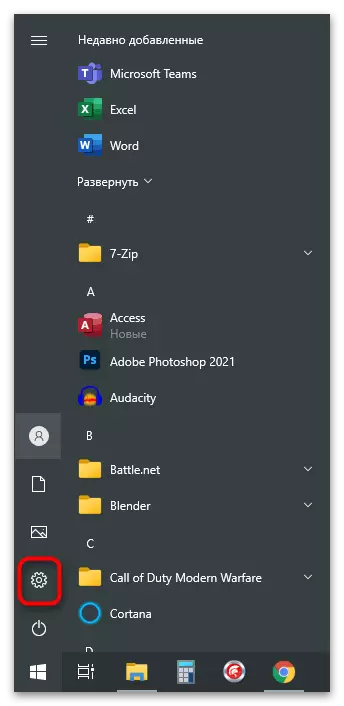
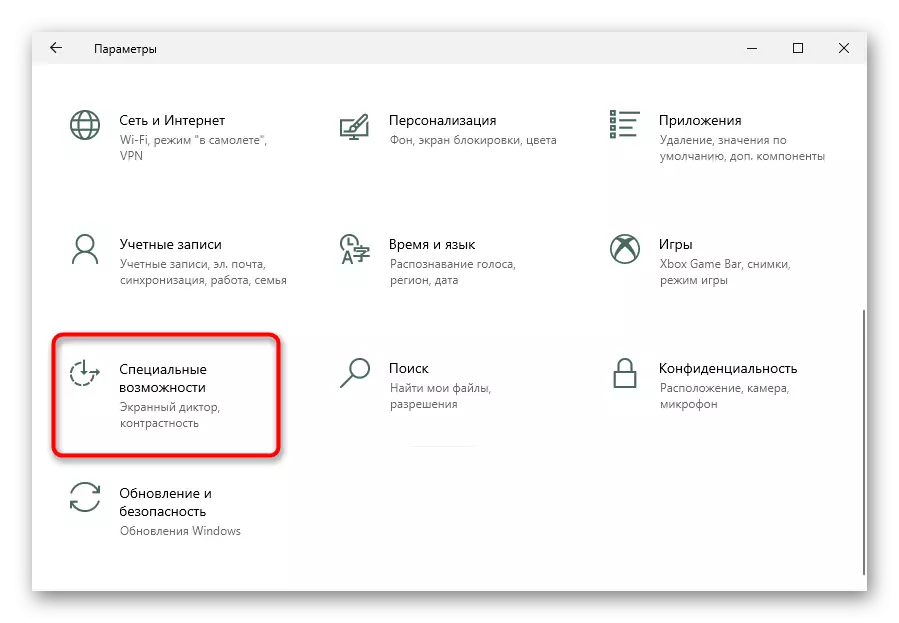

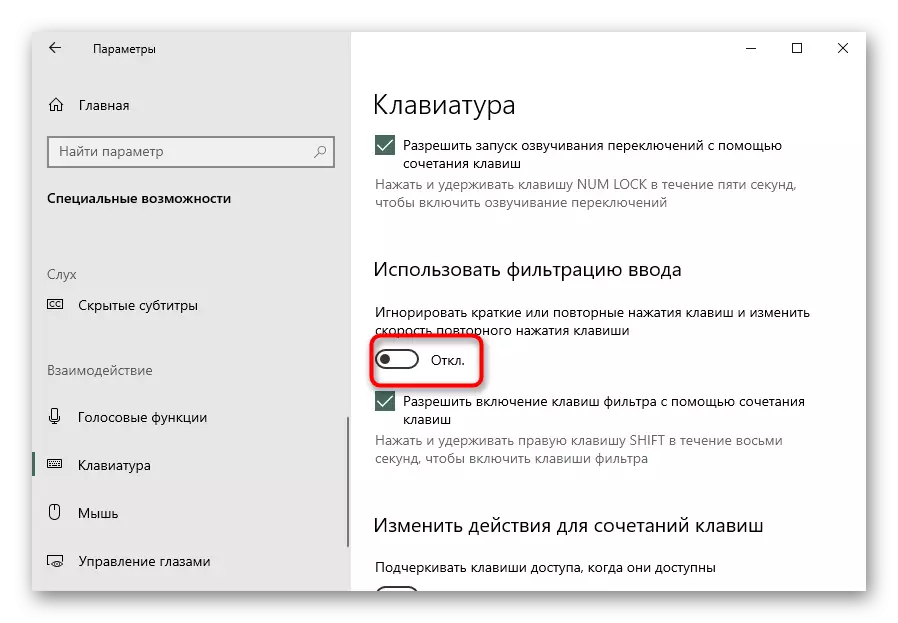
Method 2: Troubleshooting
Windows huet eng agebauter Set vun Tools fir bestëmmte Komplexioune vum Computer ze kontrolléieren, déi heiansdo hëllefe gemeinsame Problemer ze fannen an et an engem onofhängeg ze maachen. Natierlech ass d'Chance fir den Tool d'Gord d'Ursaach, LOG, HENG, dat probéiert et nach bleift, well d'Diagnos net vill Zäit brauch.
- Zulues "Pararwener" nees, a wielt elo den "Update- a Sécherheet" Sektioun.
- Wiesselt op den "Troubleshooting" Ënnerdeelung.
- Wann de System net proposéiert fir automatesch de gewënschte Tool ze starten, maacht Dir Iech selwer: klickt op de "fortgeschriwwene Troubles-Link" Link.
- Leet den "Keyboard" String, klickt op et mam LKM ze erschéngen, déi "e Troubleshooting Tool" Knäppchen op deem Dir klickt.
- E kuerzen Scheck gëtt op, no där d'Korrektioun gemaach gëtt, gëtt oder de Feeler net geléngt.





Method 3: forcéiert de CTFMON Prozess
Wann d'Aarbecht vum CTFmon Prozess verletzt gëtt, wat indirekt verantwortlech ass fir d'Operatioun vun der Tastatur, den Text kann nëmmen an e puer Uwendungen zielen. Fixent ass et einfach - et geet duer fir et op Autoblaad ze addéieren. Awer fir ufänken, da kontrolléieren ob et wierklech net mat Iech ufänkt.
- Riets-klickt op der Taskbar a gitt op den Task Manager.
- Op de Prozess Tab, kuckt no dem "CTF-Boot" String.

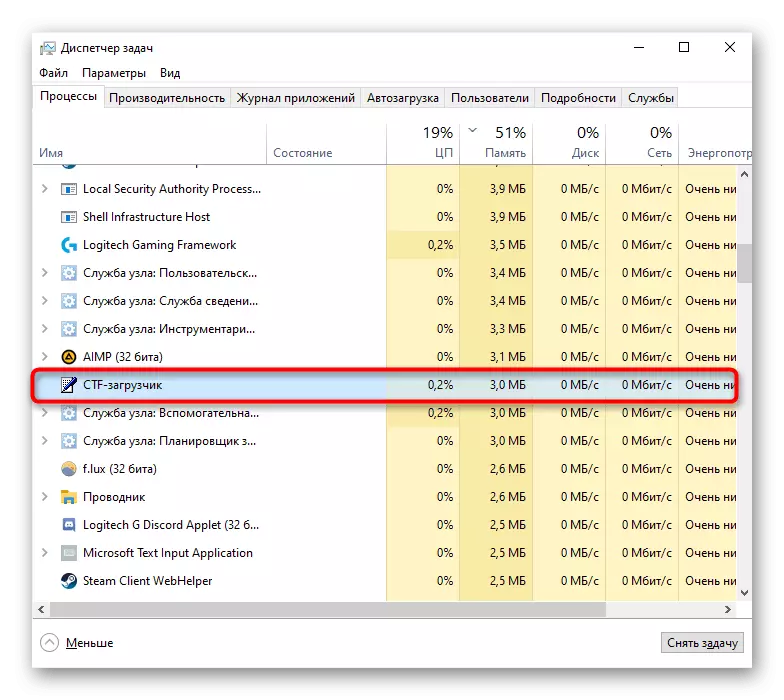
Wann et net méiglech war, ka de Prozess profitéieren, et ass awer net schwéier zouzefeidege datt et fir ee Grond ass behënnert. Et ass méiglech, dann zréckzekommen.
- Riets-Klickt op de "Start" an rufft d'"Run" Uwendung. A Windows 7 musst Dir se duerch den "Start"> "Service" Fënstere "fannen.
- Wielt oder setzt de reagit Copesch Kommando a klickt OK.
- Am "Registry Editeur" (alternéiert, erweidert déi folgend Filialen: HKE_LOCAL_MOCHINE \ Software \ Windows \ Windows "Run.
- Am zentrale Bestanddeel vun der Fënster, riets, klickt op en "String Parameter" erstellen. Numm et "Ctfmon"
- Wéi geschwinn, dann kennt Dir an d'Fënster aus enger Ännerung am Parameter am Parameter am "Wäert" Füügt "Findwris" IS QWECTEX. Et bleift op den "OK" Knäppchen an zoumaachen d'Fënstere.





Zousätzlech gang schonn iwwert den "Jo-Zäitschutz" a kuckt wann et dësen Prozess do ass.
- Klickt op de PCM op "Start" an aus dem Kontextmenü, wielt "Computersagement". Sou "Siway" fënnt de Programm duerch d'Programm ">" Verwaltung ".
- An der Kolonn op der lénker an et gëtt e gewënschten "Jobmarker".
- Wärend an et ass suivesch de Plannerbibliothéik> Microsoft> Windows> Textervitesframe Duerno, an der zentraler Kolonn, musst Dir d'MSctMmitorition Aufgab gesinn, déi de Status "prett huet."
- Wann op eemol et ausgedoust huet ausgeschalt, dréit riets op der rietser Maus op de Klick.
- Elo start elo de LAPTOP - ouni dës Ännerung gëtt net ugewannt.




Method 4: De Quick Laptop-Start ofzewennen (nëmmen Windows 10)
"Quick Run" - eng Funktioun, bedeitend beschleunegt d'Luede vun engem Harddisk Laptop a bal imperceptibel fir SSD Besëtzer. Tréier de Virdeeler fir vill Benotzer hu se un den Auswierkungen vu verschiddene Probleemer an der Aarbecht un den Os.
Wéinst dem Prinzip vu senge Funktioun, déi wichtegst Dateien fir de System eroflueden, ginn op RAM fir méi séier geluecht, anstatt vum Disk - an der RAM, Software Feeler. Dës Feeler verbonne meeschtens mat de Chauffeuren a verursaache onbestänneg Fensteren. Erauszefannen ob et an Ärem Fall ass, schalt d'Funktioun aus enger Zäit.
- Benotzt d'"Kontrollpannel" andeems se duerch de "Start"> "Service" Fënstere "benotzt.
- Fir séier d'"Power" Sektioun ze fannen, ännert d'Vue op d'"Symboler".
- Op der lénker Pane, klickt op d'"Aktiounen vun der Kraaftknäppchen" Link.
- D'Astellung Dir braucht ass nach ëmmer inaktiv. Fir et ze fixéieren, klickt op "d'Parameteren z'änneren, déi elo net verfügbar sinn."
- Elo déi d'Biller net erofgelooss "fir séier ze läschen (recommandéiert)"-Paramilers. Liest direkt d'Notiz, späichert d'Ännerungen an auszeschalten an dréit dann de Laptop fir d'Ännerungen z'iwwerpréiwen. Et ass wichteg fir d'Fäerdegstellung ze erfëllen, an net e Reboot!




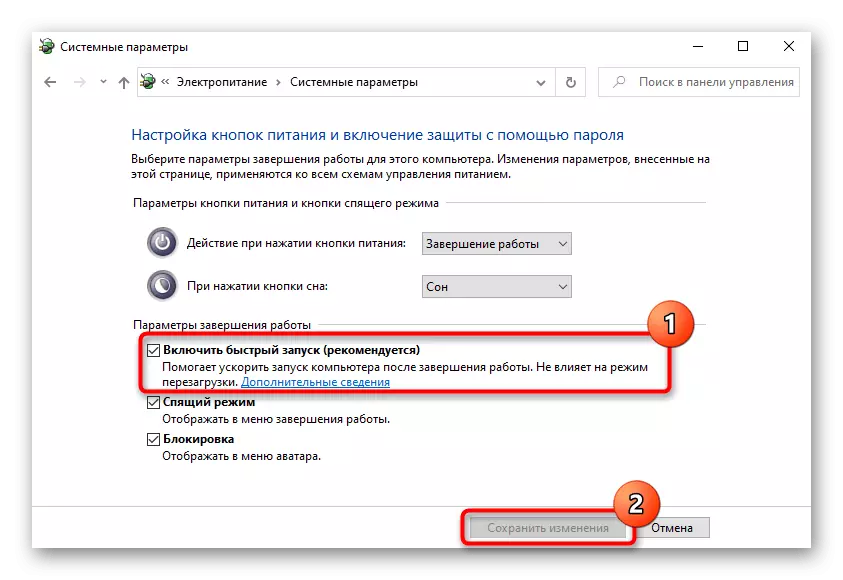
Method 5: Troubleshooting Probleemer
Méi kascht de Problem läit an de Feld, an doduerch keng vun den Methoden déi hei nei opgezielt kënne koriken. Ouni dës Software, "Eisen" wäert net nëmme mam Betribssystem sinn, dofir ass et ganz wichteg ze kontrolléieren ob dat beschiedegt, ausbezuelte Chauffer vun der Tastatur vun der Tastatur a Windows.Wann d'Tittellaf routefuer automatesch agebaut gëtt, a gëtt fir dës Universellen Versioun vu Microsoft benotzt. D'Chance fir datt esou eng Prozedur mat Feeler geet, kleng, awer hien ass et do nach et nach do gëtt et nach do, sou datt de Benotzer eaarbechte verbesseren huet hir Aarbecht ze verbesseren.
Reinstalléieren de Keyboard Driver
Méi séier probéieren d'Funktioun vun der Tastatur ze restauréieren - de Chauffer zréckzeginn.
- Et sollt awer duerch den "Office seng MarkS", lafen dat mam "Site" méiglech. An der "Dosen" gëtt et méi séier duerch de Kontextmenü bruecht.
- Maacht d'Tastatureenheet op: Et muss nëmmen eng Optioun sinn (wann den externen Apparat net ugeschloss ass) - "Standard Tastatur PS / 2".
- Riets-klickt op et a wielt "Update Driver".
- Eng nei Fënster erschéngt, wou Dir eng Optioun braucht "automatesch Sich no Aktualiséierungen".
- Déi automatesch Sich no enger neier Software Versioun fänkt un. Och méiglecherweis, gëtt et net entdeckt, well esou eng leeft aktualiséiert expséiert extensiv.
- Wann an Ärem Fall net mat Erfolleg gekréint gouf, ass d'Update Fenster nach eng Kéier op, wou testen d'Optioun "Fannt Chauffeuren op dësem Computer".
- An der nächster Halschent genitt mechhifs de op, da klickt einfach op "Fannt wou de Chauffer aus der Lëscht vun de verfügbare verfügbare Geschäfter opglasséiert."
- D'Lëscht weist den eenzegen verfügbare Chauffer. Wann Dir e puer vun hinnen hutt, wielt de "Standard Tastatur PS / 2" Sait a gitt "nächst".
- Eng kuerz Am Chantierer Prozedur gëtt dofir drealiséiert, well e Resultat vun deem de Chauffer aktualiséiert gëtt. Sou datt d'Ännerunge verdéngt hunn, de Laptop starten.

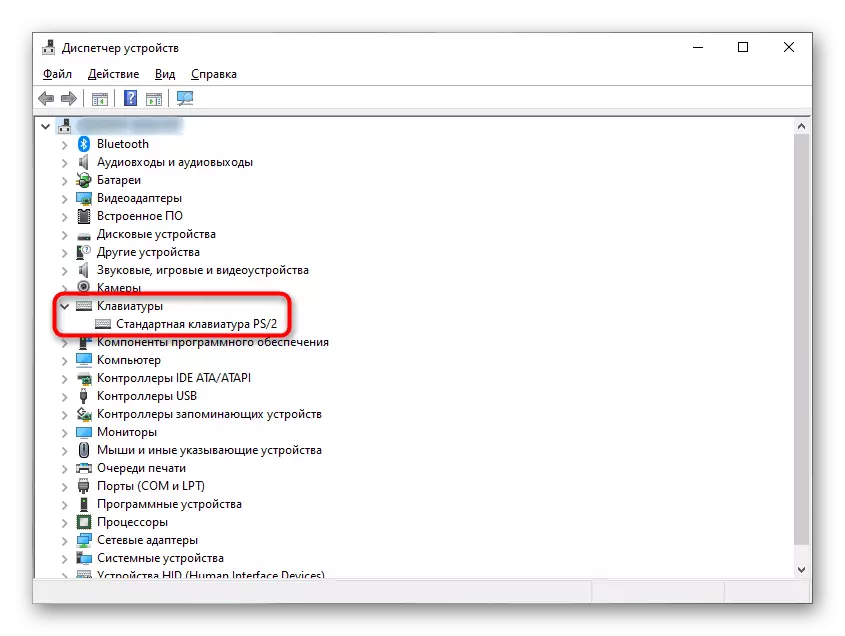


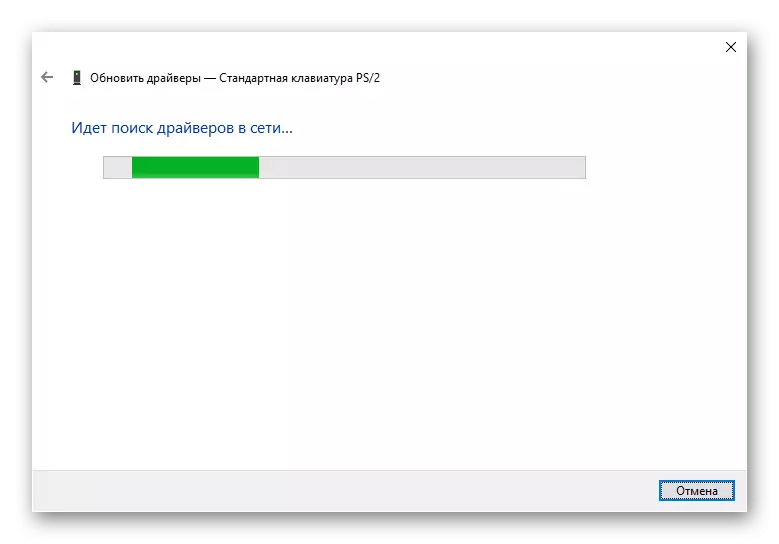

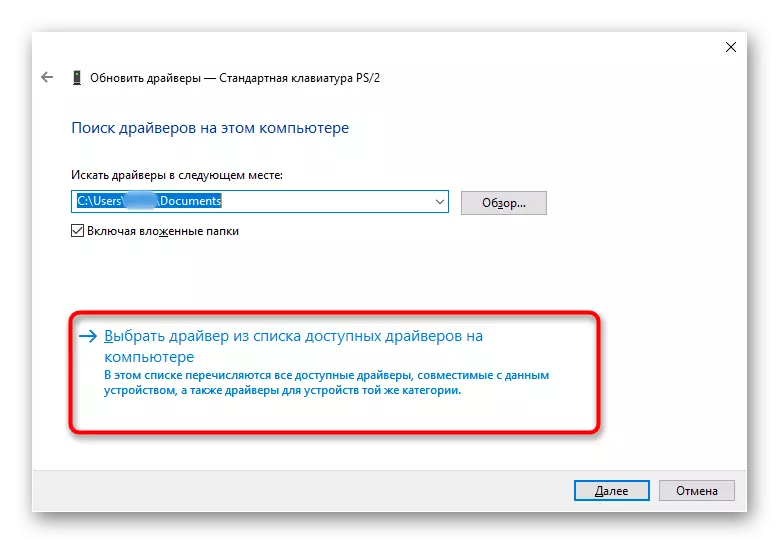

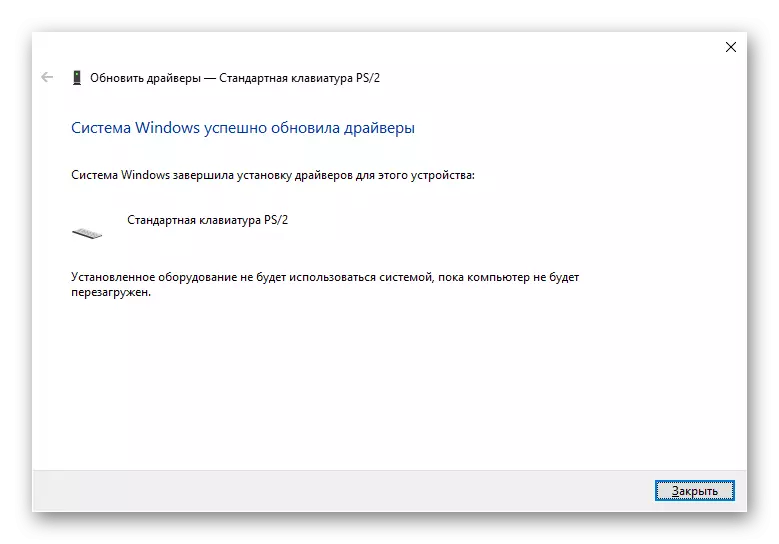
Läschen Tastatur Chauffer
A verschiddene Studie waren der Installatioun vun engem aktuelle Situatiounen op der aktueller Situatioune se net hëllefen, an et soll un 1 voren Installatioun erofhuelen.
- Amplaz de Chauffer duerch den Apparatmanager ze aktualiséieren, wielt de "Läschen Apparat" Optioun.
- Et wäert eng Warnungsfenster konfrontéieren mat deem Dir averstan sidd. Als Resultat vun dëser Operatioun, gëtt de Keyboard Chauffer ewechgeholl, an de Laptop gëtt gebraucht fir nei ze starten.
- Mat enger punkterieller Inklusioun, de System empfänken an installéiert nach ëmmer de Brand direkt direkt a gouf elo direkt wéi een d'Internetverbindung. Waart e puer Minutten a kuckt ob d'Tastatur verdéngt ass. Wann net, ausféieren Uweisunge fir manuell Installatioun vum Chauffer uewen beschriwwen an de Laptop nei nei starten.
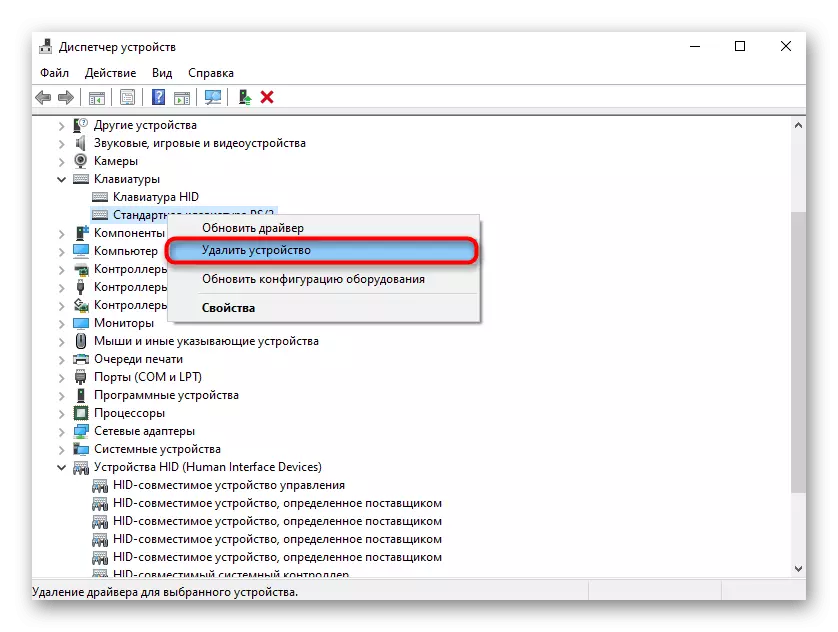

De Chipset Chauffer installéieren
Keyboard, wéi all Laptop Komponent, verbënnt mat der Motherboard. Den Chegori ass verantwortlech fir hir Aarbecht, just seng eege Chauffeuren. Et ass derwäert ze probéieren et ze aktualiséieren andeems se déi aktuell Versioun vum offiziellen HP Site eroflueden.
- Follegt de Link uewendrend, Way de Cursor op déi "Ënnerstëtzung" Ënnerstëtzung "Sektioun a wielt" Programmer a Wendungen "vum Dropdown Menu.
- Déi 4 Kategorie ginn hei gewisen, wou Dir braucht, respektiv den "Laptop".
- Gitt den Numm vum Laptop a klickt op de "Schécken" Knäppchen oder wielt e Match vun der Lëscht.
Method 6: Ännerung Registréierung
De Quetry huet e Parameter, datt och d'Tastaturungsauserefung kann. Et kann geännert ginn oder ewechgeholl ginn als Resultat vun der Afloss vu Virussen, Registréierung vum Registrungsprogrammer oder souguer manuell vum Benotzer. Préift Ären Zoustand an Ännerung wann néideg.
- Rufft den Registry Editor op déiselwecht Manéier wéi an der Method 3 gewisen.
- Gitt laanscht de Wee Hockey_local_mache \ System \ aktuellen Deel a wéi e Wäert \ CRESS \ CRESTACT ECH.
- Wann keen Parameter, klickt op eidel PCM Plaz an erstellt e "multistinzéngte Parameter". Rename et op "ieweschte Glacter" nei.
- Leet de Wäert fir de Parameter wann se geschnidde gouf just oder Dir maacht net mat deem deem wat sollt sinn. Duebel-klickt op de lénksen Maus Knäppchen an gitt den "KBDLlass" Feld.
- Restart de Laptop, well d'Ännerunge ginn net ugewannt.



Mir addéieren datt eng vun den alen Versioune vum kaspersky Anti-Virus huet, kéint e Parameter beaflossen. Trennt et oder aktualiséiert wann Dir esou e Verteideger benotzt hutt a bemierkt datt souguer no der Generuff "Uewerkilsteren", et gëtt ëmmer nach mat engem anere Wäert.
Method 7: Windows Check fir Virussen
Virussen blockéieren dacks d'Operatioun vum Betribssystem speziell fir méi schwéier fir se ze läschen. Et ass méiglecherweis datt de béiswëllegen Objet net nëmmen d'Keyboard erlaabt, also sollt Dir e Betribssystem mat engem Drëttel Anti-Virus Agent erlaben Dëst wäert sécher sinn datt et keng geféierlech Software um Computer gëtt.
Liest méi: Kampf Computer Virussen

Method 8: Gestioun vun de System Updates
Elo rinipelléiere vun den Nundroono virun enger onknaturativ ass fir de Benotzer och ëmmer onkeschatable fir de Benotzer, well se dauernd onerveranzende PC Operatioune kennen. Si virum Tortugel ass gestoppt, en Update war installéiert, Dir kënnt et zréckzéien. Dutrnen, ausléissend Versiounen hannert deenen ënner dëser Un gewiescht sinn, wäert weider Empfehlungen fannen.Rollback virun der leschter Versioun
E rezente grousse Update gëtt duerch d'"Parameteren" Uwendung gerullt.
- Gitt op "Update a Sécherheet".
- Duerch déi lénks Pannel, wiesselt op "Restauréieren" a klickt op de Start Knäppchen an der "Back op déi viregt Versioun vu Windows 10".
- Wéi Dir scho verstitt, da kann dëst nëmmen gemaach ginn, wann den Update manner wéi 10 Deeg gesat gouf. Et ass onméiglech ze rullen an der Evenement ze rullen, datt Dir den Dossier "Windows geläscht hutt.
- Nodeems Dir op de "Start" Knäppchen dréckt, e kuerze System Virbereedung wäert optrieden. Mir addéieren datt déi perséinlech Donnéeën, wann Dir net erholl gëtt net beaflosst.
- Maacht eng Tick an der Optioun "fir en anere Grond" a klickt op "Next". Dir kënnt den aktuellen Problem beschreiwen - et hëlleft heiansdo Entwéckler e Problem ze z'entdecken oder méi séier Opmierksamkeet op déi richteg Zuel vun de Reklamatiounen.
- Ier Dir Erhuelung plënnert, gëtt et proposéiert fir d'Disponibilitéit vum Update z'iwwerpréiwen. Wann Dir mir virzeéiere fir zréck an eng stabiler Versammlung komm ze ginn; klickt op "Nee, Merci.
- Liest d'Informatioun iwwer wéi d'Prozedur, déi Windows beaflossen.
- Vergewëssert Iech datt Dir dat Passwuert vum virengte Versammlung erzielt - wann Dir se no der Up aktualiséiert hutt, empfonnt gouf. An.
- Confirméiert Äert Vertrauen mat deem Dir maacht, Knäppchen "Zréck op eng fréier Versammlung".
- Waart op den Erhuelungsprozess.









D'Uerdnung an d'Vollständegkeet vun de beschriwwene Schrëtt kann änneren - et hänkt vun der Versammlung of der Windows of. Wann nom Ofkierzung d'Tastatur verdéngt huet, waart op e Patch mat engem Fixfehler duerch Tracking Informatioun um Internet.
E kumulativ Update erofhuelen
Kleng Iwwerwaachte solle manner dacks op de System betraff, wou KBxxxxxx, vu Lëtzebuerg identifizéierend den Update. Et ass nach méi einfach et ze läschen wéi grouss ass, an och ëmmer just kënnen zréck installéiert ginn, wann op eemol net installéiert ass.
Nëmme sécht sécher datt den Update mëlleg sidd an deem Upstänneg Taston ass daat méiglech - et ass onméiglech bis Dir se läscht. Dofir, wa keng aner Weeër vun Artikelen hëllefen, erméiglecht et dat. An den Method 1 vun der Handaus ass Dir léiert den Datum vun der installéiert Caminatiounshandlung a läschen.
Liest méi: Updates an Windows 10 läschen

Windows 10 Update
Amplaz hunn déi lescht Versammlung auszeschaleren a e kumulative Update ze lafen, kënnt Dir de System op déi lescht Versioun aktualiséieren, lafen d'häerzgezäichen Sich no Trotz der Tatsaach datt Wäin 10 de Ausgang vun aktuellen Updates selwer huet an et mat enger bestëmmter Periodizitéit ass, ass d'Noutkorrekturen net um Zäitplang, wéinst deem et tatsächlech ass, awer Ären Update kënnt , oder mam Service selwer selwer ware Schwieregkeeten.
Liest méi: Aktualiséiert Updates an Windows 10
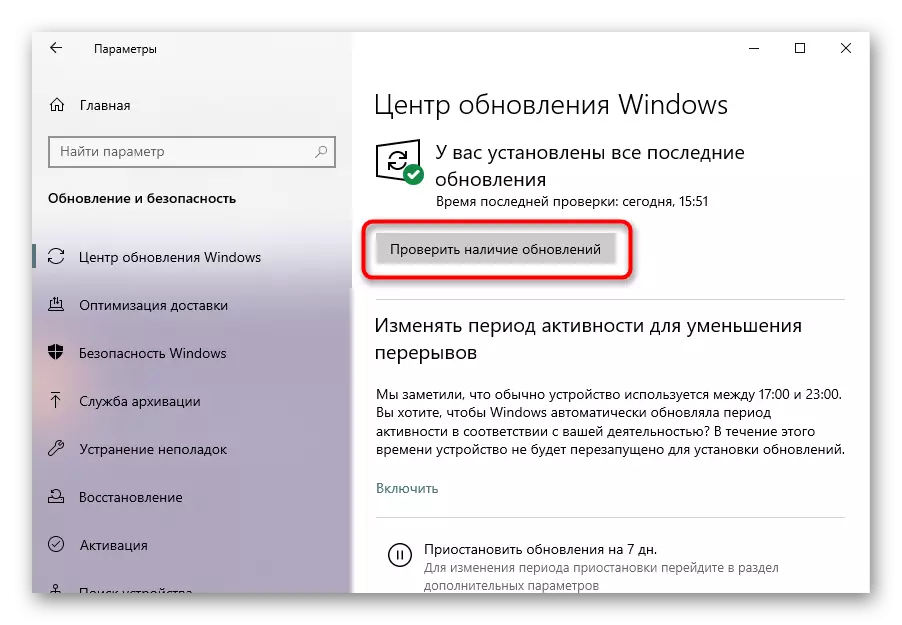
Method 9: Restauréieren de Betribssystem
Wann Dir net kënnt bestëmmen net firwat ass d'TyTapard opstoppt ze schaffen, probéiert de System un deem Staat zréckzéien wann et keng Probleemer mat der nach waren. Et ass einfach ze maachen, zur Verfügung gestallt, datt Windows konfiguréiert ass fir en Erhuelungsgrupp ze kreéieren oder onofhängeg vun hinnen ze kreéieren. Wéinst dem Mangel u sou Punkte ginn et net manner wéi fir wat, sou datt dës Method net beweegen.
Ongiessen méi kompaass, laang a fötlech Methoden, wann Dir Är Donnéeën net verléiere wëllt, da gouf de Befestatiounen um LAPTATATeE COURRATe gespaartescht.
Liest méi: Rollback zu Erhuelungspunkt am Windows 10 / Windows 8 / Windows 7
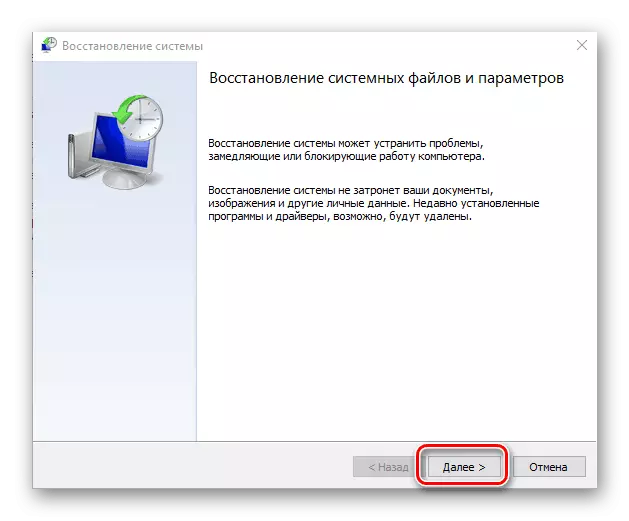
Zréck an den initialen Zoustand
Fir d'Benotzer vun "Dosen" gëtt zwou Méiglechkeete wéi kann d'OSS op den originalen Staat zréckginn. Si sinn allebéid radikal, well se en deelweis oder komplett Verloscht vun allen Daten implizéieren. An der "siwe" vum Wiel wéi esou am Prinzip Nr.
Ier Dir dës Instruktiounen benotzt, probéiert et den Artikel ze probéieren, a wann Dir net prett ass fir de Betribssystem ze entloossen, liest déi folgend Method fir Artikel.
Déi féieren nei kloer ze maachen, muss am Ufank an Drëtt Parteie fir Drëttubenzinesetzungen ginn, fir Dir net d'Suergen duerch d'Bedenken ze Sykten accresséieren wou Dir d'Bedenkenräschtungssissen a Microsiden a Editus.lussäit Dir net agehalden Wéi fir dat lescht, et ass relevant nëmme fir gewënnt 10 Besëtzer, an erlaabt Iech e puer perséinlech Astellunge vum Os ze Synchroniséieren (och d'Lizenzschlëssel).
Gesinn och: Erstelle en neie Kont an Windows 10
Déi éischt Optioun ass direkt fir zréck an den initialen Zoustand ze rollen. All Daten, wou perséinlech (déi an der Sich an den Dokumenter "Classel gelengeren, et gëtt.) Gëtt geluecht. Ier Dir d'Prozedur, eng Lëscht vun de Applieder, virum Opreprise ulafen. Ongeféier wéi eng Erhuelung geschitt ass am Artikel um Artikel hei drënner geschriwwen.
Liest méi: Mir restauréieren Windows 10 an den originale Staat

Déi zweet Optioun - zréckgesat op Fabréck Astellunge. Dat geet domat en drambelen 3 a Wënzer 10 gekleeft, an d'Window 5, awer déi zwee bestleet d'ganz Verhältnisser. All Date sinn zeréckgeschéckt, nëmme systemesch bleift, a si ginn am ursprénglechen Zoustand. Mat Hëllef hëlleft Iech auszoubare gläichzäiteg lass ze kréien, och iwwerbezuelt hëlleft, awer et ass ganz schwéier, well et Iech vill Zäit fir d'Aarbechtsform ze restauréieren.
Liest méi: Mir restauréieren op d'Fabréck Astellunge vu Windows 10 / Windows 7

Method 10: Tastatur Reparatur
D'Tastatur ophält op Fäegkeeten net nëmme vu Probleemer wéinst dem Betribssystem, awer och wéinst mechanesche Feeler. Leider an e puer Situatiounen ass d'Reparatur dat eenzegt wat kann hëllefen. Dofir, ier Dir de System op Fabréck Astellunge stellt an zrécksetzen, da kontaktéiert de Service Center, wou Dir hëlleft, Software ass oder Hardwarefunktioun.
Firwat ass d'Tastaturebrium? Déi meescht dacks, d'Besëtzer vum Laptop ginn einfach duerch Gedrénks gegoss, am onpassendem Raum fir dëst entdecken, normalerweis naass. Dofir sinn d'Titre layeuren d'Galzitéiten, ginn nach op, d'Stackbread, an aner méiglech Modeller ginn observéiert. D'Komponente vum Laptop gëtt verduerwe ginn a wann Dir an extrem héich / niddreg Temperaturen dofir schafft. Och d'Minorsphär ka sech selwer beschiedegtesch kënne muss, an et kéint en eppes - zum Beispill op der Titel-gedormellen. Déi manner serieux Entwécklung vun Eventer ass de Schued un der Loop. Hie konnt ausblosen, oder aus dem Hafen ewech goen. Déi lescht zwee Voiced Grënn optivéiert dacks no onofhängeg an onofhängeg Versichtung a Versammlung.
Probéiert de Keyboard op Är eegen ze fixéieren wäerte mir net empfeelen, well et erfuerdert bestëmmt Wësse vu Mënsch. Déi éischt Saach, déi hie muss op enk ze kommen - mat Versengung vum Laptop. Et ass net einfach fir de Titreoband ze regeléieren an an der nei Modeller vun HPater vun HP an ass net méiglech ze entféieren an um Enn vum Apparat. Alen Chaterief hunn relativ einfach ze verstoen, awer de Minitt Monoliths a fäeg Amateuren a Präis Tools ze verstoe bleiwen. Disassemble e Laptop op Garantie a kënnen net komplett sinn - da verléiert Dir et.
Déi hunn sech awer decidéiert datt en ze probéieren fir de Kitat ze lefboard ze kucken, da kuckt an Phopping op Yoenuu wou se kloer ass fir de Romplotemum mat deem ze z'appen, an dann eng Voptopmodelléierung mat deem de Gewinboot duerch z'odéiert gëtt e Video iwwerdroen. Meescht genzt fir all datt et néideg ass fir verschidden Tools ze kafen, well se speziell a doheem sinn net. E méi einfache Wee fir exakt déiselwecht Festboard am Geschäft ze kafen wéi Avito, wou se net funktionnéierend Laptops am Detail verkafen.
Gesinn och: disassemble de Laptop doheem

Zousätzlech Empfehlungen
Déi aner Tipps kënnen och an e puer spezifesche Fäll ervirhiewen.
- Trennt de Laptop trennen an et vun der Kraaft trennen. Wann den Design erlaabt Iech d'Batterie ze läschen, maachen et. Loosst den Apparat an esou enger zweeter Stonn eng Stonn an d'Batterie zréckginn wann Dir geliwwert hutt, dréckt op de Power Knäppchen fir ongeféier 20 Sekonnen. Dëst wäert d'Spannung zrécksetzen an de Kondenser op der Motherboard. Elo dréit de Laptop a kuckt ob d'Tastatur verdéngt huet.
- Luede Windows am "Safe Mode" a kuckt wéi et Iech behuelen. An dësem Modus, deem verfügbar déi Dateie ginn verlinkt, déi et kreditesch sinn, déi kreditesch fir de Betriblangystem organiséieren, wann Direct oder engem VirRuerem en Deel vun der Virschau stoppen. Leider muss et nach Täckplée fonntegen am Truckan op der tëscheklënnert ugewisen. De Modus selwer mécht et méiglech nëmmen de Fakt vum Programm Konflikt ze verstoen.
Kuckt och: Loggt Iech an de Secure Modus an Windows 10 / Windows 8 / Windows 7
- Reset d'BIOS op de Fabrécksstaat. Et wäert méiglech brauchen wann d'Tittaturboard am BIOS funktionnéiert, wéi d'Kontroll just ausgefouert gëtt. Maacht dat nëmmen wann Dir wësst wéi e Parameteren méiglecherweis geännert gi fir e Laptop erofzelueden (oder op d'mannst wéi se am Prinzip änneren). Déi aktuell Datum ass genuch fir déi zum Moment fir ze leeën, awer e puer Modelle kënne weider Méiglechkeeten änneren zousätzlech Optiounen.
Duerch d'Aart ass et souelen ze loossen, kënnt Dir dat um Tastatapp verstoen, geet net oder Trafsch, Virwuen Dës Vëdungsfeitung net beaflosst. Virschinnen.
Kuckt och: zrécksetzen BIOS Astellunge